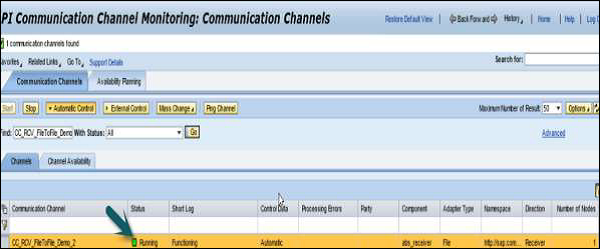SAP PI – 创建集成配置
SAP PI – 创建集成配置
现在让我们了解如何创建集成配置。
执行以下步骤 –
步骤 1 – 转到对象 → 新建 → 在协作协议下 → 集成配置
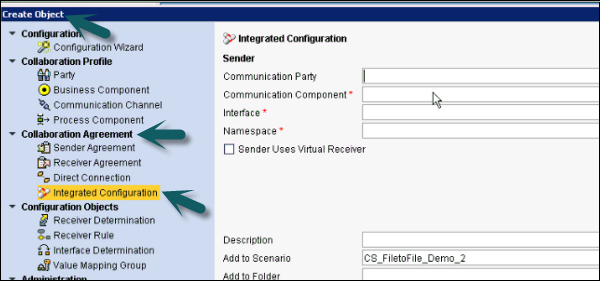
步骤 2 – 在通信组件中,输入之前使用的发送器组件。
接口将与之前步骤中在 ESR 中创建的出站进程的服务接口名称相同。
命名空间将与之前步骤中在 ESR 中创建的命名空间相同。
单击创建按钮。
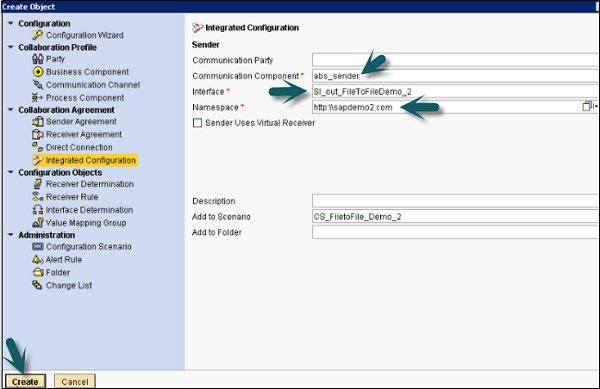
步骤 3 – 在入站处理选项卡中,选择为发件人创建的通信渠道。
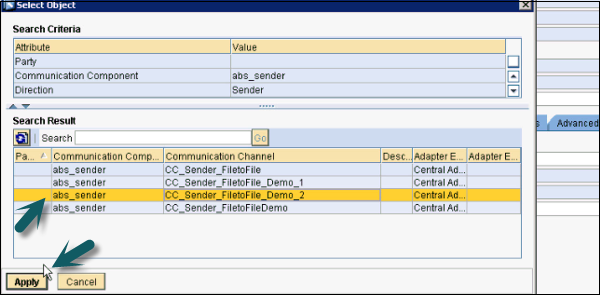
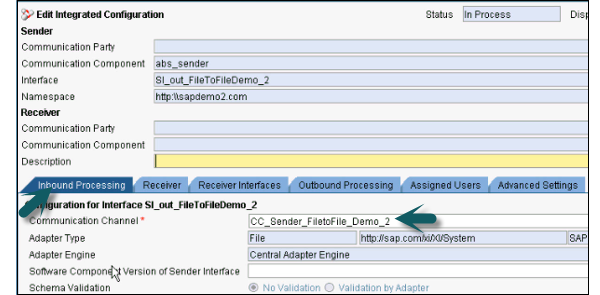
步骤 4 – 在接收器选项卡中,选择通信接收器,如下面的屏幕截图所示 –

步骤 5 – 转到接收器接口选项卡,选择操作映射。单击搜索并选择操作映射,如下面的屏幕截图所示。操作映射的创建方式与前面的步骤相同。
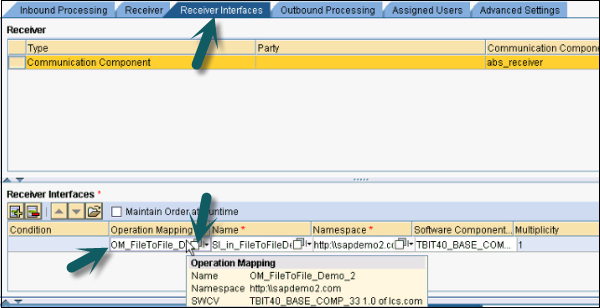
步骤 6 – 转到出站处理选项卡并选择接收方通信通道。

步骤 7 – 完成上述设置后,单击顶部的保存并激活。
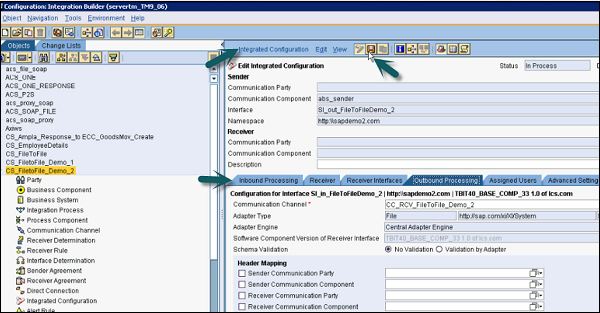
步骤 8 – 将 sample.xml 文件放入出站文件夹。您可以从 ESR 中的消息映射中获取示例 xml 文件。转至 ESR → 消息映射 → 测试。
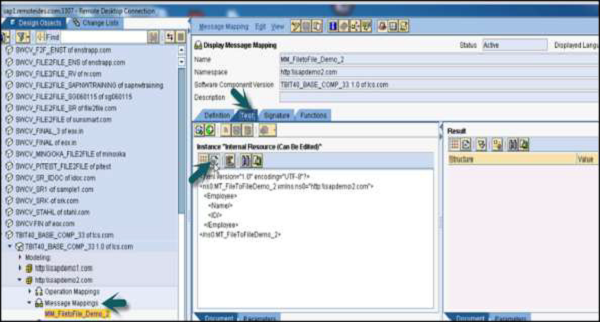
步骤 9 – 此示例文件没有任何数据。创建 abc.xml 文件并将示例 xml 粘贴到该文件中。您必须向此 xml 文件添加一些数据,如下面的屏幕截图所示。
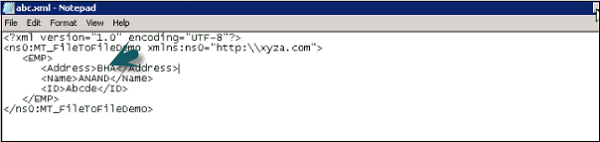
步骤 10 – 将此文件放在配置时目录和文件方案中提到的发送文件夹中。

步骤 11 – 转到Receiver 文件夹,您可以看到其中包含数据的 xml 文件。
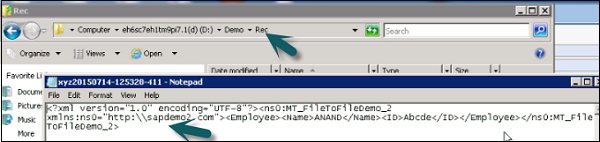
步骤 12 – 要监视适配器引擎 → 通信通道监视器,请转到配置和监视主页。
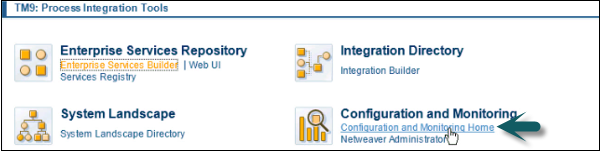
步骤 13 – 转到适配器引擎 → 通信通道监视器。
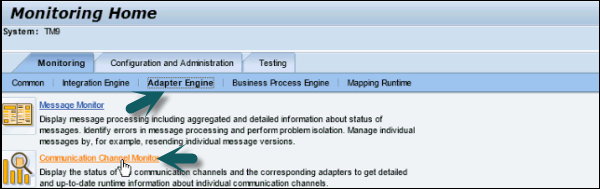
步骤 14 – 复制通信渠道
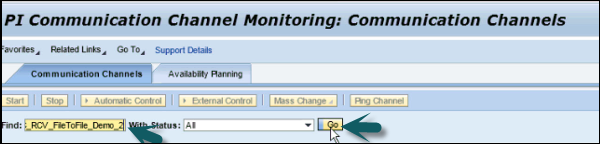
步骤 15 – 您可以检查文件到文件场景的状态。如果它运行正常,您将在状态下看到一个绿色图标。